아이폰 다운로드 파일 저장 폴더 확인 및 변경 방법
아이폰 다운로드 파일 저장 폴더(위치) 확인 및 변경하는 방법을 알아두면 파일 관리에 매우 용이합니다.
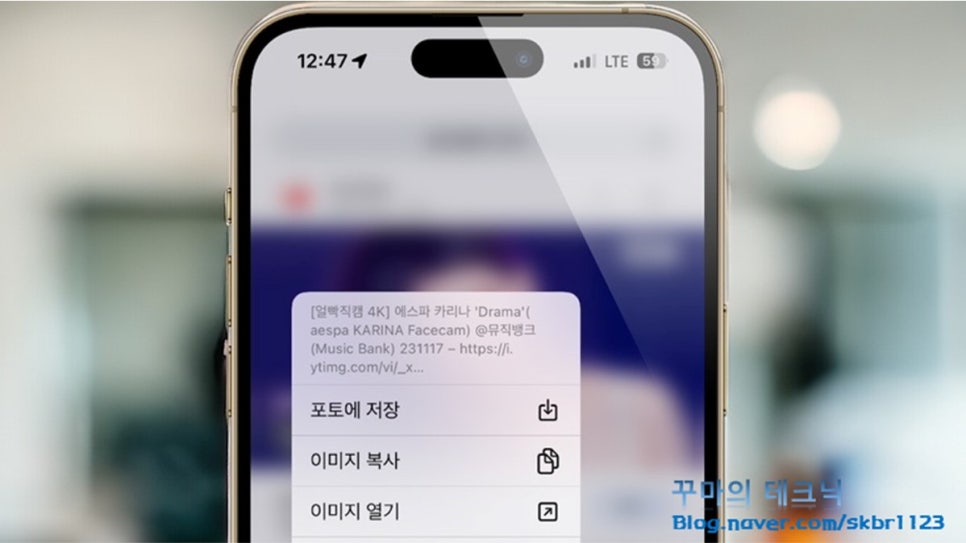
아이폰 파일 다운로드 위치
웹 검색을 통해 파일이나 사진 또는 문서 등의 파일을 저장해야 하는 경우가 있는데요. 저는 사파리, 크롬, 웨일을 브라우저를 용도에 따라서 구분하여 사용하는 편인데 해당 브라우저에서 다운로드 파일이 저장되는 경로는 지정이 가능합니다.
다만 아이폰에 익숙하지 않은 유저의 경우에 이 다운로드 파일이 어디에 저장되어 있는지 잘 인지하지 못하는 경우가 있습니다. 이미지 파일이나 사진 앱에서 확인할 수 있지만 나머지 문서파일 등은 다운로드했지만 어느 폴더에 저장되어 있는지 알 수 없다면 그저 저장 공간만 차지하는 유령 데이터인 셈이죠. 이번 포스팅에서는 다운로드 파일이 저장되는 위치와 필요시 저장 폴더를 변경하는 방법을 숙지해 보도록 합시다.
사진 앱 저장
사진 저장 폴더

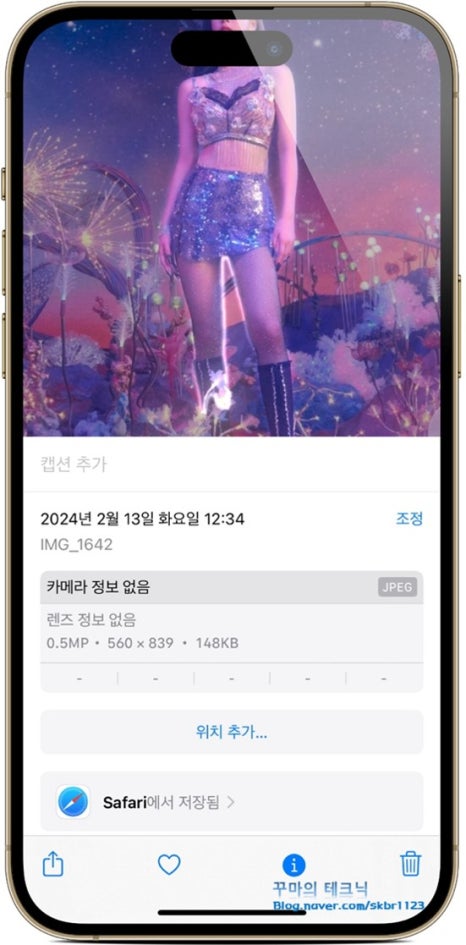
아이폰 브라우저에서 사진 다운로드
아이폰 유저라면 기본 브라우저는 보통 사파리를 쓸 텐데요. 사파리 브라우저를 이용해 다운로드 파일을 한번 받아 보겠습니다. 사진의 경우에는 사파리 브라우저 앱에서 2초 이상 터치를 꾹 누르고 있으면 팝업창이 나타나게 되고 '포토에 저장'을 선택할 수 있습니다. 이미지 파일의 경우에는 별도로 이미지를 인식하여 다운로드하기 때문에 사진 앱으로 저장할 수 있어 편리합니다. 하지만 이미지가 아닌 문서나 PDF 압축 파일을 비롯해 타 파일은 이미지가 아니므로 다른 경로로 저장되므로 저장 폴더를 달리합니다.
아이폰 사진 다운로드
다운로드 한
파일 저장 폴더

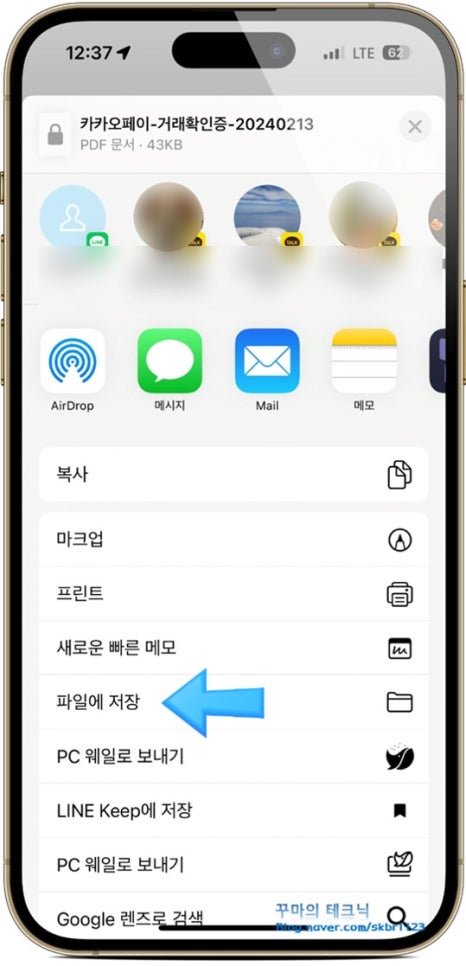
이메일 첨부파일 다운로드
브라우저 내에서나 이메일에 첨부된 파일의 경우는 사진 앱에 저장되지 않습니다. 예시로 이메일에 첨부파일 파일은 한번 다운로드해 보겠습니다. 카카오T를 통해 호출한 택시 거래확인증은 앱에서 즉시 다운로드 되지 않고 이메일로 송부되는데요. 이메일 유첨된 첨부파일을 다운로드할 경우 '파일에 저장'이라는 항목을 팝업창에서 확인할 수 있습니다.

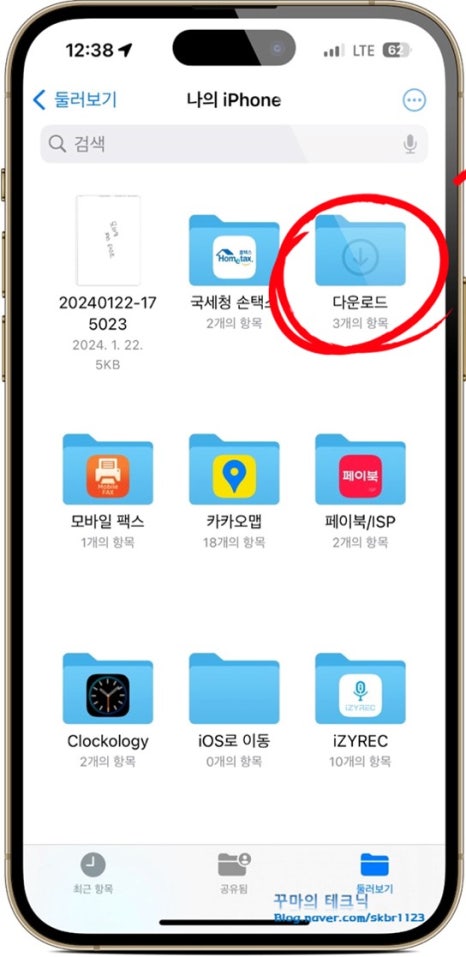
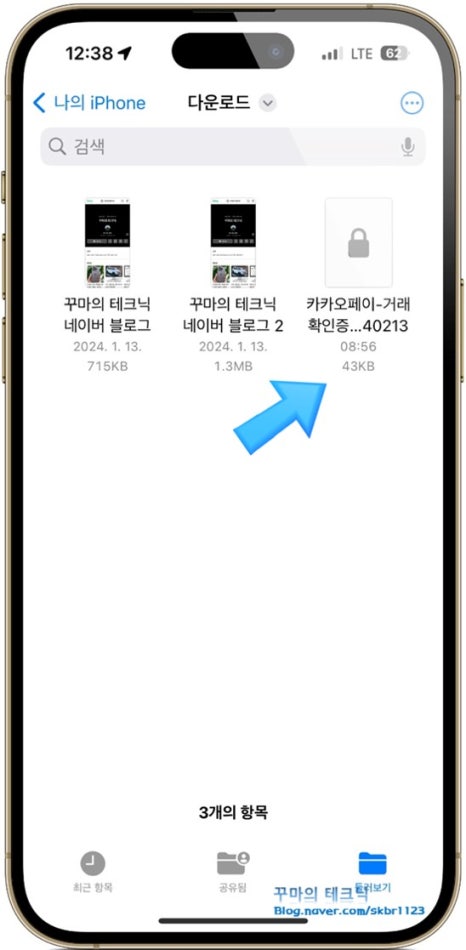
아이폰 파일 다운로드 폴더
1. 파일 앱 열기. (못 찾으면 '파일' 검색)
2. 최근 항목에서 다운로드 파일 찾기
3. 우측 하단 둘러보기 선택
4. 다운로드 폴더 열람
5. 다운로드 파일 찾기
위 순서로 다운로드한 파일을 찾을 수 있습니다. PDF 또는 MS OFFICE 파일, 한글을 비롯해 압축 파일 등 이미지를 비롯해 문서 및 파일은 해당 경로를 통해서 다운로드 된 파일을 찾을 수 있죠.
커스터마이징
다운로드 폴더 변경
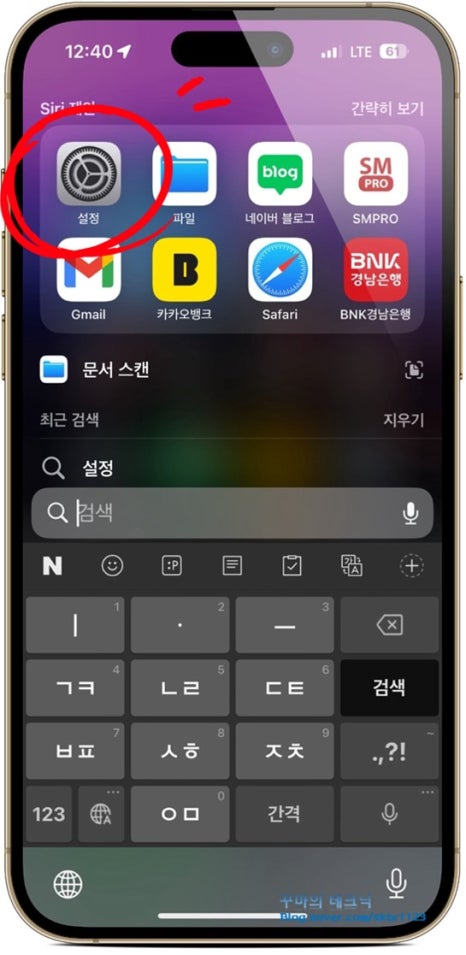

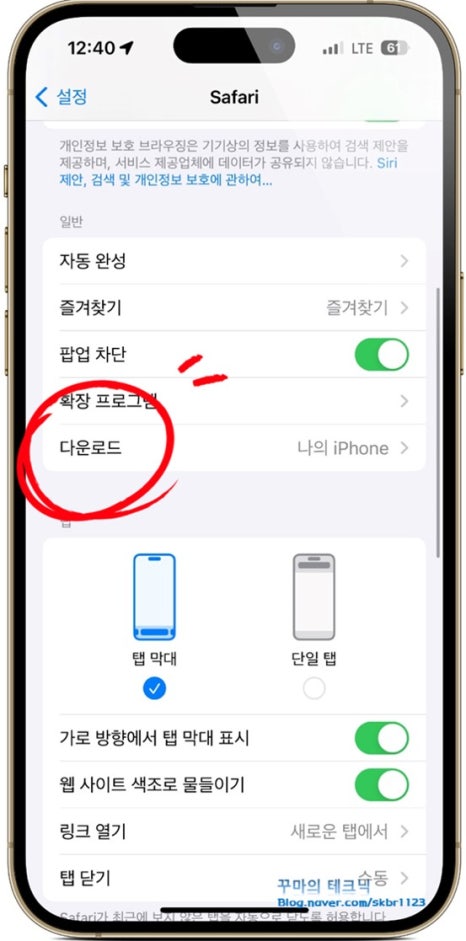
아이폰 다운로드 위치 변경
아이폰에서 파일 다운로드 시 저장되는 위치 및 폴더를 변경할 수 있습니다. 다운로드하는 파일의 효과적인 관리를 위해서는 저장 위치를 지정해 주는 것도 좋은 방법이기 때문에 이를 숙지해두면 매우 편리합니다.
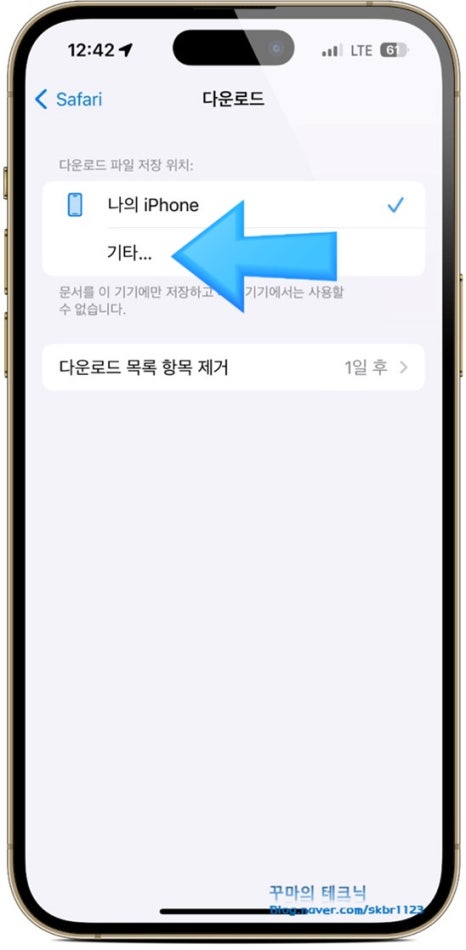
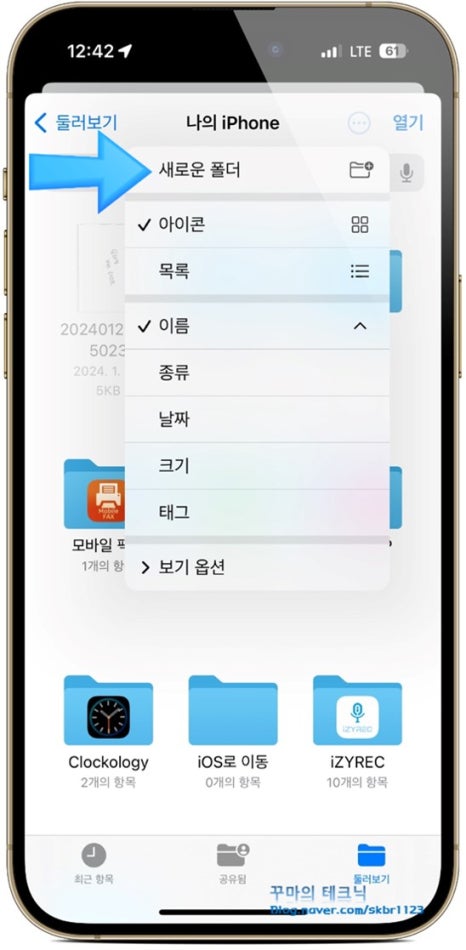
아이폰 다운로드 폴더 생성 및 지정
1. 설정 - 앱 목록에서 Safari 선택
2. 다운로드 탭 열기
3. 나의 iPhone / 기타 중 기타 선택
4. 우측 상단 … 아이콘 선택
5. 새로운 폴더 생성
아이폰 다운로드 폴더 지정하기
위와 같이 다운로드할 위치를 새로운 폴더로 생성할 수도 있고, 기존에 있던 폴더로 위치를 변경할 수도 있습니다. 기존 항목의 이름을 바꾸고 싶다면 폴더를 길게 눌러서 이름을 변경하거나 불필요하다면 삭제도 할 수 있죠.
